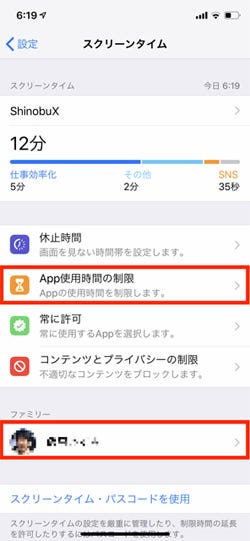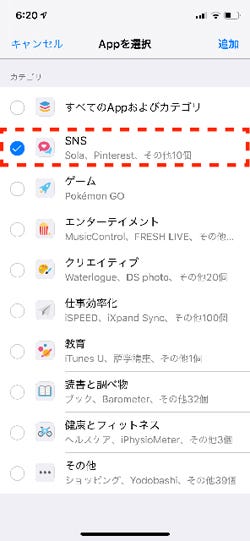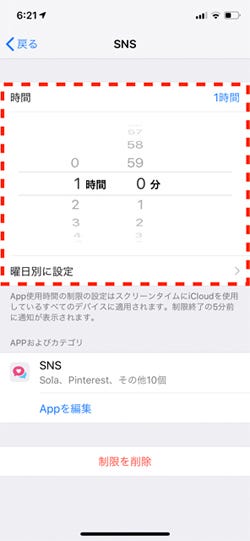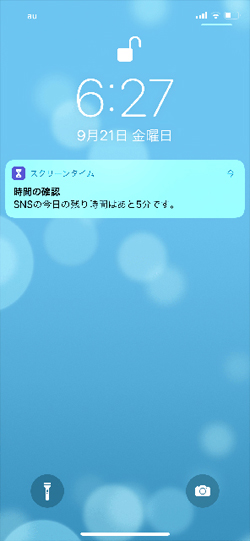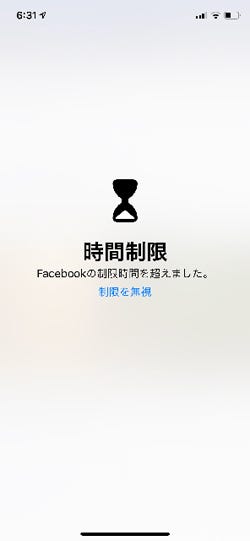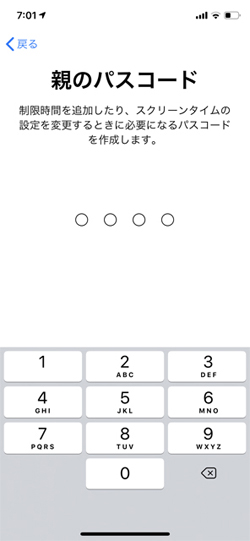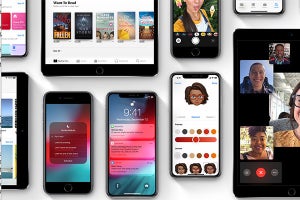iPhoneに夢中な子で悩む保護者に、吉報が届きました! それは「スクリーンタイム」、iOS 12に追加されたiPhoneの使い過ぎを防止するの新機能です。これを適切に設定すれば、四六時中iPhoneをイジる子を叱っても叱っても効果なし、という不毛な事態を一気に解決できるかもしれませんよ。
スクリーンタイムは、iPhoneを使用した累計時間やアプリ名などの情報を確認できるほか、アプリのジャンルを指定して1日の使用時間上限を設定できます。SNSやゲームなど使い過ぎがちなジャンルを指定しておけば、上限時間が到来したときにアプリの利用を強制的にキャンセルできます。使用時間の制限は毎日午前0時にリセットされるので、心配はいりません。
自分が使うiPhoneの使用時間上限を設定するには、『設定』→「スクリーンタイム」→「App使用時間の制限」の順に画面を開き、「制限を追加」をタップします。ジャンルを選び「追加」ボタンをタップすると、時間を1分単位で指定できるドラムが現れるので、これを回転させればそのジャンルの使用時間上限となります。複数のジャンルを指定したり、曜日によって上限時間に差を設けることも可能です。
子どもが使うiPhoneの使用時間上限を設定するには、スクリーンタイム設定画面のファミリー欄に表示された子どものアイコンをタップ、自分のiPhoneと同様の手順で時間制限を指定します。親のパスコードを設定しておけば、許可なく使用時間上限を超えて使い続けることはできなくなります。